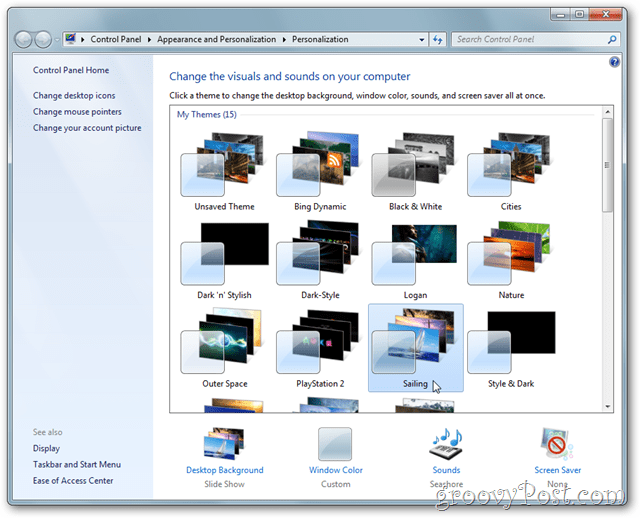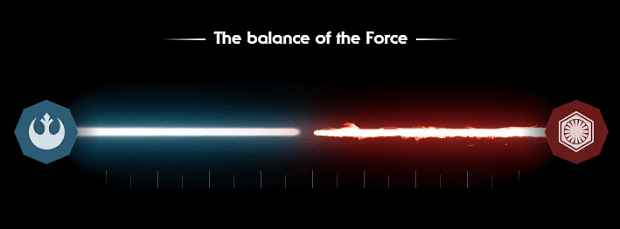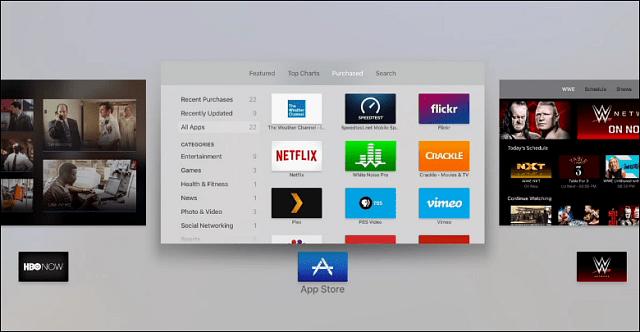Како извући податке са другог листа у Екцелу
канцеларија Јунак Екцел / / May 20, 2022

Последњи пут ажурирано

Ако ваша Екцел табела има много података, размислите о коришћењу различитих листова да бисте их организовали. Да бисте извукли податке са другог листа у програму Екцел, пратите овај водич.
Екцел вам не дозвољава само да радите у једној табели – можете креирати више листова унутар исте датотеке. Ово је корисно ако желите да своје податке одвојите. Ако водите посао, могли бисте да одлучите да имате информације о продаји за сваки месец на посебним листовима, на пример.
Међутим, шта ако желите да користите неке податке са једног листа у другом? Можете га копирати и налепити, али то може одузети много времена. Ако промените било који од оригиналних података, подаци које сте копирали неће бити ажурирани.
Добра вест је да није превише тешко користити податке са једног листа у другом. Ево како да извучете податке са другог листа у Екцел-у.
Како извући податке са другог листа у Екцелу користећи референце ћелија
Можете повући податке из једног Екцел листа у други користећи релевантне референце ћелија. Ово је једноставан начин за преношење података са једног листа у други.
Да бисте извукли податке из другог листа коришћењем референци на ћелије у програму Екцел:
- Кликните на ћелију у којој желите да се прикажу извучени подаци.
- Тип = (знак једнакости) након чега следи назив листа са којег желите да извучете податке. Ако је назив листа више од једне речи, ставите назив листа у једноструке наводнике.
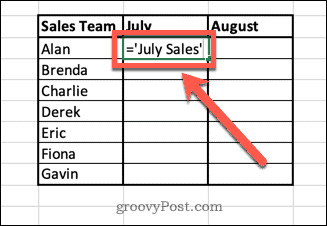
- Тип ! након чега следи референца ћелије коју желите да повучете.
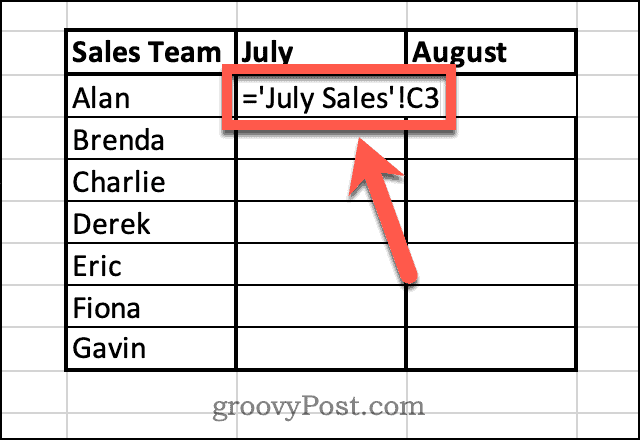
- Притисните Ентер.
- Вредност са вашег другог листа ће се сада појавити у ћелији.
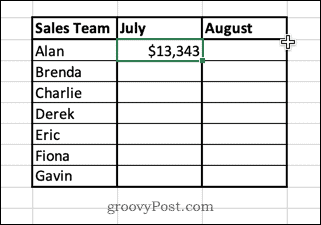
- Ако желите да повучете више вредности, изаберите ћелију и држите мали квадрат у доњем десном углу ћелије.
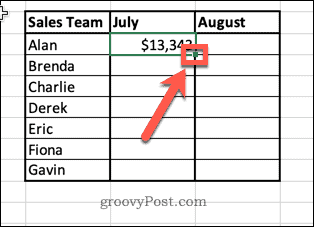
- Превуците надоле да попуните преостале ћелије.
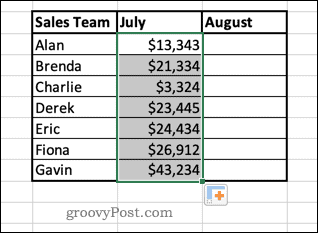
Постоји алтернативни метод који вас штеди од потребе да ручно куцате референце ћелије.
Да бисте извукли податке из друге ћелије без ручног уноса референце ћелије:
- Кликните на ћелију у којој желите да се прикажу извучени подаци.
- Тип = (знак једнакости), а затим отворите лист са којег желите да извучете податке.
- Кликните на ћелију која садржи податке које желите да повучете. Видећете промену формуле да бисте укључили референцу на ову ћелију.
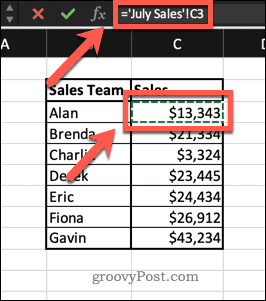
- Притисните Ентер и подаци ће бити увучени у вашу ћелију.
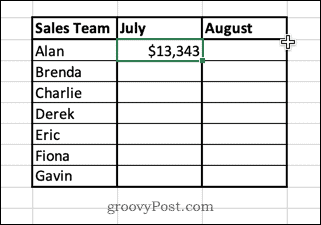
Како извући податке са другог листа у Екцелу користећи ВЛООКУП
Горња метода добро функционише ако не планирате да радите много са својим подацима и само желите да их ставите у нови лист. Међутим, постоје неки проблеми ако почнете да манипулишете подацима.
На пример, ако ви сортирај податке у листу Јулске продаје, имена продајног тима ће такође бити преуређена.
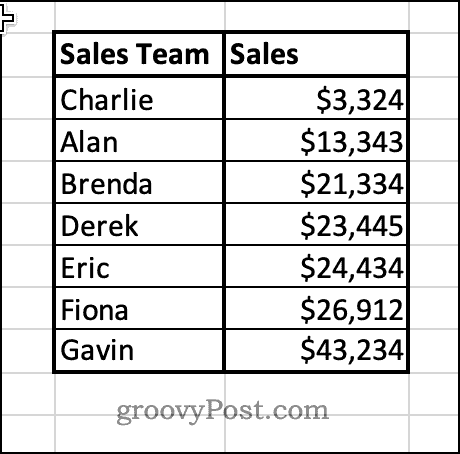
Међутим, у табели Салес Суммари, само извучени подаци ће променити редослед. Остале колоне ће остати исте, што значи да продаја више није усклађена са исправним продавцем.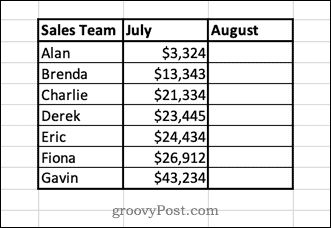
Ове проблеме можете заобићи коришћењем ВЛООКУП функција у Екцел-у. Уместо да извлачи вредност директно из ћелије, ова функција извлачи вредност из табеле која је у истом реду као јединствени идентификатор, као што су имена у нашем примеру података. То значи да чак и ако се редослед оригиналних података промени, подаци који се повлаче ће увек остати исти.
Да бисте користили ВЛООКУП за извлачење података са другог листа у Екцел-у:
- Кликните на ћелију у којој желите да се прикажу извучени подаци.
- Тип =ВЛООКУП( затим кликните на ћелију са леве стране. Ово ће бити референца коју ће функција ВЛООКУП тражити.
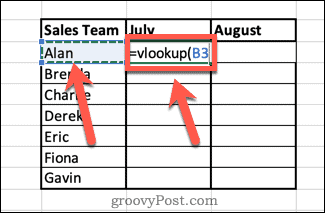
- Откуцајте зарез, а затим кликните на лист са којег желите да извучете податке. Кликните и превуците преко две колоне које садрже ваше податке.
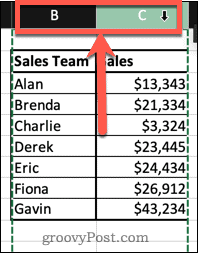
- Унесите још један зарез, а затим унесите број колоне која садржи податке које желите да повучете. У овом случају, то је друга колона, па бисмо куцали 2.
- Затим унесите други зарез ЛАЖНО, затим завршну затворену заграду да бисте довршили своју формулу. Ово осигурава да функција тражи тачно подударање за вашу референцу.
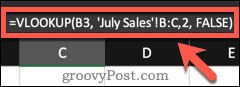
- Притисните Ентер. Ваши подаци ће се сада појавити у вашој ћелији.
- Ако желите да повучете више вредности, изаберите ћелију и кликните и држите мали квадрат у доњем десном углу ћелије.
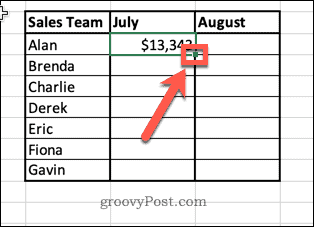
- Превуците надоле да попуните преостале ћелије.
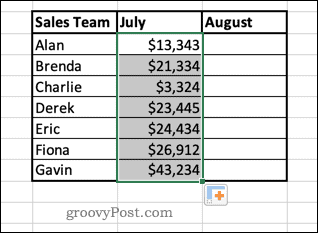
- Сада, ако сортирате оригиналне податке, ваши извучени подаци се неће променити, јер увек траже податке повезане са сваким појединачним именом.
Имајте на уму да да би овај метод функционисао, јединствени идентификатори (у овом случају, имена) морају бити у првој колони опсега који изаберете.
Нека Екцел ради за вас
Постоје стотине Екцел функција које вам могу одузети много напора у раду и помоћи вам да ствари радите брзо и лако. Знати како да извучете податке са другог листа у Екцел-у значи да можете рећи збогом бескрајном копирању и лепљењу.
Међутим, функције имају своја ограничења. Као што је поменуто, овај метод ће функционисати само ако су ваши идентификациони подаци у првој колони. Ако су ваши подаци сложенији, мораћете да размотрите коришћење других функција као што су ИНДЕКС и МАТЦХ.
Међутим, ВЛООКУП је добро место за почетак. Ако имате проблема са ВЛООКУП-ом, требало би да будете у могућности решите грешке ВЛООКУП-а у Екцел-у.
Како пронаћи кључ производа за Виндовс 11
Ако треба да пренесете свој кључ производа за Виндовс 11 или га само требате за чисту инсталацију ОС-а,...
Како да обришете Гоогле Цхроме кеш, колачиће и историју прегледања
Цхроме одлично чува вашу историју прегледања, кеш меморију и колачиће како би оптимизовао перформансе прегледача на мрежи. Њено је како да...
Усклађивање цена у продавници: Како доћи до онлајн цена док купујете у продавници
Куповина у продавници не значи да морате да плаћате више цене. Захваљујући гаранцијама усклађености цена, можете остварити попусте на мрежи док купујете у...
Како поклонити Диснеи Плус претплату са дигиталном поклон картицом
Ако сте уживали у Диснеи Плус-у и желите да га поделите са другима, ево како да купите Диснеи+ Гифт претплату за...